Alles, was Sie über WordPress Multisite wissen müssen
Veröffentlicht: 2016-03-29Obwohl ich seit einigen Jahren in der WordPress-Community aktiv bin, entdecke ich jede Woche etwas Neues in Bezug auf WordPress. Manchmal bin ich von mir selbst enttäuscht, aber beim Konsultieren einiger WordPress-Foren habe ich festgestellt, dass ich nicht der Einzige in dieser Situation bin. Um ehrlich zu sein, hatte ich etwas schon vorher gewusst, aber letzten Monat musste ich mir mit WordPress Multisite die Hände schmutzig machen. Es ist überhaupt nicht kompliziert und ich denke, dass jeder fortgeschrittene WordPress-Benutzer alles hinter WordPress Multisite vollständig verstehen kann (wenn ich es schaffe, zu verstehen, wie man es benutzt, dann ist es eine hohe Chance, dass jeder dasselbe tut).
WordPress Multisite ist nicht nur ein Begriff, der interessant klingt, sondern wurde aufgrund der Bedürfnisse der Benutzer geboren. Sehen wir uns zunächst die Definition aus dem WordPress-Glossar an –
„Multisite ist eine Funktion von WordPress 3.0 und späteren Versionen, die es mehreren virtuellen Websites ermöglicht , eine einzige WordPress-Installation zu teilen. Wenn die Multisite-Funktion aktiviert ist, kann die ursprüngliche WordPress-Site konvertiert werden, um ein Netzwerk von Sites zu unterstützen.“
Mit anderen Worten, Multisite ermöglicht die einmalige Installation von WordPress und andere Websites können darauf basierend ausgeführt werden. Wenn Sie gerne mit Worten spielen, dann komprimiert „einmal installieren und alle Ihre Websites für immer ausführen“ die gesamte Essenz von WordPress Multisite. Wenn Sie ein Netzwerk von Websites betreiben, sollte diese Funktion für Sie oberste Priorität haben. In Anbetracht der Tatsache, dass die Aktivierung von Multisite keine so komplizierte Aufgabe ist, wie Sie vielleicht dachten, denke ich, dass Sie bereits daran interessiert sein sollten, diese Funktion zu nutzen Merkmal.
Wann man Multisite verwendet und wann NICHT
Wann verwenden?
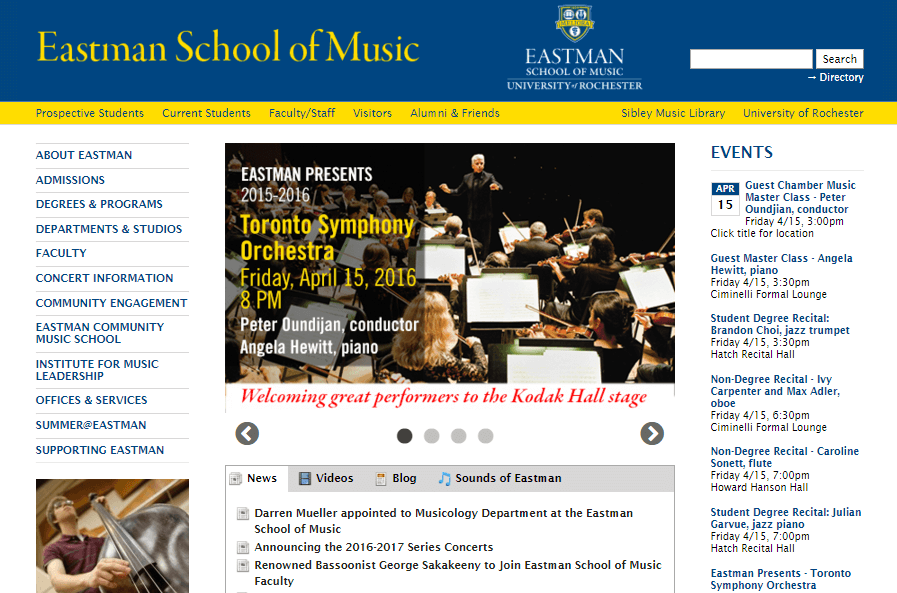
1. Ein Netzwerk von Blogs
Stellen Sie sich vor, Sie betreiben ein Netzwerk von 20 Blogs und sagen wir, Sie haben im Durchschnitt 15 Plugins installiert. In regelmäßigen Abständen werden neue WordPress-Versionen veröffentlicht und Sie sollten Ihre Websites aktualisieren (wenn Sie nicht überzeugt sind, warum Sie auf die neueste WordPress-Version aktualisieren sollten, dann ist dieser von WP Beginners veröffentlichte Artikel ein Muss). Außerdem können die Entwickler, die die Themen der Websites erstellt haben, neue Updates veröffentlichen. Die verwendeten Plugins müssen natürlich aktualisiert werden. Ich hasse Mathe, aber ich erstelle eine Formel, die uns in dieser Hinsicht hilft:
20 Websites x 15 Plugins + 20 Websites x 15 Themes + 20 Websites x 15 WordPress-Updates = viel Zeit für Updates verschwendet!
Hier kommt der Super Admin ins Spiel. Er ist für die Verwaltung des Netzwerks verantwortlich – er aktualisiert die Themen und Plugins nur einmal und die Website-Benutzer können sie aktivieren. Die Site-Administratoren haben die Rolle, die Themen und Plugins auszuwählen und zu aktivieren, die bereits vom Super-Admin installiert wurden.
2. Universitäts-/Regierungs-/Bildungs-Websites
Normalerweise sind diese Arten von Websites sehr komplex und bestehen aus Webseiten, die verschiedene Abteilungen darstellen, die mehr oder weniger miteinander verbunden sind. Die Eastman School of Music ist ein Beispiel für eine Universitätswebsite, die auf WordPress Multisite basiert. Die Website ist sehr komplex und die verschiedenen Abteilungen werden durch Subdomains repräsentiert.
3. Riesige E-Commerce-Websites
Es ist irgendwie logisch, in dieser Situation WordPress Multisite zu verwenden. Auf diese Weise wird die Pflege der Website vereinfacht und alle Produkte werden sowohl für den Administrator des Online-Shops als auch für die Kunden in einem bequemen Format angezeigt.
4. Ein Netzwerk von Kunden-Websites
Wenn Sie ein erfahrener Designer oder eine seriöse Kreativagentur sind, werden die Kunden mit Ihren Dienstleistungen zufrieden sein. Folglich werden sie Sie bitten, sich um ihre Websites zu kümmern, und es ist fast unmöglich, auf einen solchen Vorschlag zu verzichten. Daher ist es eine kluge Idee, die Websites in einem Multisite-Format zu gruppieren, und die für die Wartung benötigte Zeit wird drastisch reduziert. Viel Zeit für andere Projekte, während die Kunden voll zufrieden sind!
Wann NICHT verwenden?
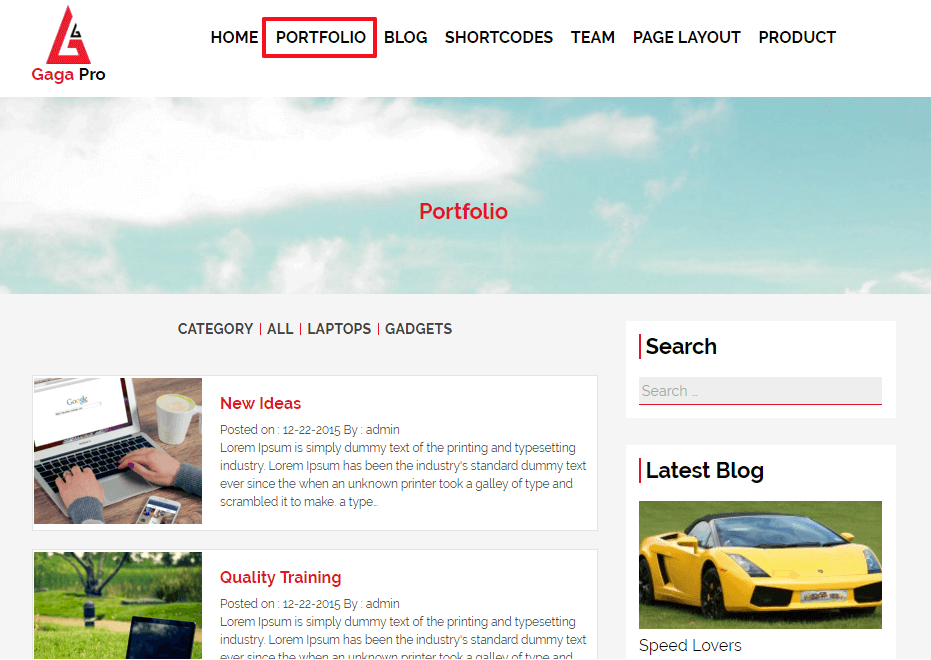
Die Antwort mag einfach sein – in allen Fällen außer den oben genannten! Dennoch ziehe ich es vor, einige Situationen hervorzuheben, in denen Sie Zweifel haben.
1. Websites für kleine Unternehmen
WordPress verfügt über genügend Funktionen, die eine gute Verwaltung jeder Art von Website ermöglichen, einschließlich mittelgroßer E-Commerce-Einheiten. Folglich sollten Sie sich nicht für Multisite entscheiden, es sei denn, diese sind wirklich riesig!
2. Portfolios
Das gleiche Problem wie oben. Es gibt sehr kompetente Designer, die all ihre Fähigkeiten hervorheben wollen, aber ich bin mir sicher, dass es nicht unbedingt eine Multisite-Online-Präsenz sein muss.
3. Mehrere Websites, die untereinander keine Verbindungen haben
Nehmen wir an, Sie besitzen die nächsten Vermögenswerte: einen Blog zum Thema Webdesign, einen zum Thema Reisen, eine Rezensions-Website und einen Online-Shop, der E-Books verkauft. Um Zeit zu sparen, sind Sie versucht, die Multisite-Funktion zu verwenden. Nun, es ist sicher kein Fehler, aber es wird nicht empfohlen! Leider hat WordPress Multisite einige wichtige Nachteile (ich werde sie in den nächsten Abschnitten erwähnen) und einer davon ist die Tatsache, dass sobald eine der Websites aus Ihrem Netzwerk gehackt wird, das gesamte Netzwerk in Gefahr ist. Legen Sie nicht alle Eier in einen Korb, oder?

Vor- und Nachteile von WordPress Multisite

Vorteile:
- Durch die Aktualisierung einer einzelnen Instanz wird viel Zeit gespart. Im Falle eines Netzwerks von Blogs ist Multisite ein wahrer Segen;
- Der Super Admin hat einen umfassenden Überblick über das gesamte Netzwerk und kann strategisch handeln. Es ist eine sehr nützliche Funktion für die Manager der großen Online-Shops;
- Die Administratoren jeder Website verwalten ihre Websites. Sie sind für die Verwaltung der Websites verantwortlich, indem sie die Entscheidungen des Super-Admins respektieren.
Nachteile:
- Wie ich bereits erwähnt habe, ist das gesamte Netzwerk in Gefahr, wenn eine Website gehackt wird.
- Durch die gemeinsame Nutzung derselben Serverressourcen ist es in Situationen mit hohem unerwartetem Datenverkehr (glückliche Situationen, unabhängig vom Kontext) ziemlich wahrscheinlich, dass das Netzwerk langsam läuft;
- Einige Plugins funktionieren möglicherweise nicht gut für Netzwerke.
So aktivieren Sie Multisite
Warnung : Alles, was von Menschen gemacht wurde, ist perfektionierbar (Sie können lesen, dass jeder Fehler gemacht hat)! Es wird daher dringend empfohlen, vor der Aktivierung von Multisite Ihre Dateien zu sichern und die Plugins zu deaktivieren.
Der erste Schritt zur Aktivierung von Multisite besteht darin, zu wp-config.php zu gehen, sie zu öffnen und diese Zeile zu identifizieren – /*Das ist alles, hör auf zu bearbeiten! Viel Spaß beim Bloggen. */ (Glaub mir, es existiert wirklich!!!). Platzieren Sie darüber diese Codezeile – define('WP_ALLOW_MULTISITE', true); und speichern Sie die Datei.
Dann sollten Sie zu Tools > Network Setup gehen. Wenn Sie die Plugins nicht deaktivieren, werden Sie dazu aufgefordert. Sobald Sie die Plugins deaktiviert haben, werden Sie aufgefordert, einige Codezeilen in wp-config.php hinzuzufügen und eine Codesequenz in der htaccess-Datei zu ersetzen. Es klingt kompliziert für jemanden, der nicht allzu erfahren im Umgang mit Codes ist, aber in diesem Fall ist es einfacher zu tun als zu sagen (ein nettes Paradoxon, nicht wahr?).
Warnung: Ich habe viel Zeit verloren, als ich nach der htaccess-Datei gesucht habe, und um dies zu vermeiden, habe ich die Schritte in diesem Video befolgt . Die schwierige Aufgabe ist erledigt! Jetzt sollten Sie sich wieder auf Ihrer Website anmelden!
Das Dashboard des Super-Admins unterscheidet sich von dem eines „normalen“ Admins, aber ich bin mir sicher, dass jeder damit arbeiten kann. Jedenfalls habe ich hier einen Überlebensleitfaden für jeden Super-Admin erstellt! Genießen Sie es und scheuen Sie sich nicht, Ihre Erfahrungen mit der Installation von WordPress Multisite und der Verwaltung eines Netzwerks mit uns zu teilen.
Der Survival Guide für einen Super Admin
Auch wenn es eine zum Nachdenken anregende Aufgabe ist, eine Multisite-Entität zu verwalten, sollte Sie das nicht demoralisieren. Ich persönlich denke, dass es kein Hexenwerk ist, der Super-Admin einer Multisite-Website zu sein! Im Laufe der Zeit wird ein Super-Admin auf viele Herausforderungen stoßen – einige davon werden erwartet, andere unerwartet. Die letzten sind die schwierigsten und bringen den Super-Admin in Schwierigkeiten; diese werden aufgrund seiner WordPress-Fähigkeiten und -Erfahrung gelöst.
Die erwarteten Herausforderungen sind relativ einfach zu lösen; diese installieren eine neue Website, arbeiten mit Themes & Plugins und installieren neue Updates. Lassen Sie uns alle Aspekte analysieren und Muster für alle Situationen erstellen.
1. Installieren und Pflegen einer neuen Website
Um eine neue Website zu installieren, müssen Sie ein- oder zweimal klicken und drei Felder ausfüllen. Das ist kein Scherz, das ist die „harte“ Realität!
Der Algorithmus zum Installieren einer neuen Website:
- Gehen Sie zu Meine Sites->Netzwerkverwaltung->Sites (im oberen linken Teil des Bildschirms)
- Klicken Sie auf Neu hinzufügen und Sie müssen drei Felder ausfüllen. Die erste ist die Site-Adresse, dann der Site-Titel und schließlich die Admin-E-Mail
- Sobald diese abgeschlossen sind, können Sie auf Website hinzufügen klicken und die Magie geschieht, Sie haben eine neue Website!
2. Arbeiten mit Themes und Plugins
Arbeiten mit Themen
Der Super-Admin hat zwei Optionen, wenn er ein WordPress-Theme installiert. Es kann netzwerkfähig sein und alle Websites haben das gleiche Thema oder es kann für eine einzelne oder mehrere Websites installiert und aktiviert werden. Der erste Fall empfiehlt sich für komplexe E-Commerce-Websites, die ein stimmiges Design haben sollten, um potenzielle Käufer nicht zu verwirren. Die zweite Option ist im Falle eines Designers/Entwicklers, der die Websites der Kunden pflegt, sehr zu empfehlen.
Der Algorithmus des Netzwerks, der ein Thema ermöglicht:
- Gehen Sie im Netzwerk-Admin-Dashboard zu Designs->Neu hinzufügen und wählen Sie das Design aus, das Sie installieren möchten. (nichts anderes als eine normale WordPress-Website)
- Gehen Sie zu Meine Websites->Netzwerkverwaltung->Designs
- Wählen Sie NetworkEnable ein Thema und das jeweilige Thema wird netzwerkfähig.
Der Algorithmus zum Aktivieren eines Themas für eine Website:
- Gehen Sie im Netzwerk-Admin-Dashboard zu Sites->All Sites
- Klicken Sie auf die Option Bearbeiten unter der Website, auf der Sie das Design installieren möchten
- Klicken Sie in ähnlicher Weise auf die Option Thema und Sie sehen alle verfügbaren Themen
- Klicken Sie unter dem Thema, das Sie installieren möchten, auf Aktivieren.
Ich denke, dass es ziemlich einfach ist, die Themen zu verwalten, nicht wahr? Mal sehen, wie man mit den Plugins spielt!
Arbeiten Sie mit Plugins
Der Algorithmus des Netzwerks, der ein Plugin aktiviert:
- Gehen Sie im Netzwerk-Admin-Dashboard zu Plugins->Neu hinzufügen und installieren Sie das gewünschte Plugin (ähnlich wie bei einer normalen WordPress-Website).
- Klicken Sie nach der Installation auf den Link Network Activate.
Das ist alles! Sie sollten wissen, dass die Website-Administratoren das Plugin nicht löschen/deinstallieren können.
Der Algorithmus zum Aktivieren eines Plugins für eine einzelne Website
- Gehen Sie im Netzwerk-Admin-Dashboard zu Plugins->Add New und installieren Sie das gewünschte Plugin
- Nach der Installation haben Sie zwei Optionen (siehe Abbildung unten) – Netzwerk aktivieren und zum Plugin-Installationsprogramm zurückkehren. Klicken Sie auf die letzte Option
- Der Site-Administrator sollte zu Plugins gehen und das entsprechende Plugin aktivieren.
3. Installieren neuer Updates
Dies ist eine sehr einfache Aufgabe und der Installation neuer Updates auf einer normalen WordPress-Website sehr ähnlich.
Ich hoffe, dass meine Erklärungen verständlich waren und Sie jetzt in der Lage sind, eine WordPress-Multisite zu erstellen. Wenn Sie einen kurzen Schritt-für-Schritt-Plan zur Aktivierung von WordPress Multisite wünschen, können Sie die Codex-Erklärungen lesen. Wenn Sie weniger geduldig sind und die Angelegenheit direkt „angreifen“ möchten, finden Sie hier die kurze Vorgehensweise zum Aktivieren von WordPress Multisite.
Füge define( 'WP_ALLOW_MULTISITE', true ) zu deiner wp-config.php Datei hinzu
Gehen Sie zu Tools > Network Setup und vervollständigen Sie die Details des Netzwerks
Aktualisiere deine wp-config.php-Datei mit dem bereitgestellten Code
Ersetzen Sie Ihre .htaccess-Datei durch den bereitgestellten Code
Melden Sie sich wieder bei Ihrer Website an
Einpacken
Die Mehrheit der WordPress-Entwickler und -Benutzer kann ohne die Verwendung der Multisite-Funktion leben, aber sie kann in einigen Fällen unbezahlbar sein. Es ist eine bahnbrechende Funktion für die Administratoren eines Netzwerks von Blogs . Ich denke, dass meine Formel von oben in dieser Hinsicht ziemlich anregend ist; Multisite spart viel Zeit. Andererseits ist es überhaupt nicht angenehm, alle Ihre Websites nicht zu betreiben, weil eine davon gehackt wurde.
Wie alles Menschengemachte ist Multisite ein Feature, das Vor- und Nachteile hat. Das Wichtigste ist, die Vorteile zu maximieren und die Nachteile zu minimieren. Stimmst du mir zu? Sind Sie daran interessiert, WordPress Multisite zu aktivieren?
Ich freue mich sehr, mit Ihnen in Kontakt zu treten, also nutzen Sie bitte das Kommentarformular und teilen Sie Ihre Meinung zu WordPress Multisite mit. Je mehr Ideen, desto besser für uns alle!
Biografie des Autors
Daniel Pintilie ist ein großer Fan von WordPress und Teilzeit-Blogger. Er schreibt aufschlussreiche Artikel für seinen persönlichen Blog Daniel2Design und andere WordPress-Blogs.
